Newsletter versenden
Nachdem die Vorlage im Channelmanager vorbereitet wurde, kannst du den Newsletter versenden. Das Versenden von Newslettern startest du in der CASABLANCA Hotelsoftware.
Newsletter versenden Tutorial Video
Gäste selektieren
Zuerst musst du die Gästedaten aus CASABLANCA exportieren. Dazu verwendest du die Selektion. Diese Funktion findest du in der Registerkarte Hauptmenü > Selektion.

Anschließend öffnet sich ein kleines Fenster. Hier musst du Newsletter auswählen.
Im neuen Fenster ist bereits die notwendige Selektionsbedingung eingefügt: E-Mail
Natürlich ist es auch möglich, dir zusätzliche Selektionsbedingungen hinzuzufügen. Zum Beispiel kannst du einstellen, dass nur Gäste mit dem Motiv „Radfahrer“ in der Selektion berücksichtigt werden.
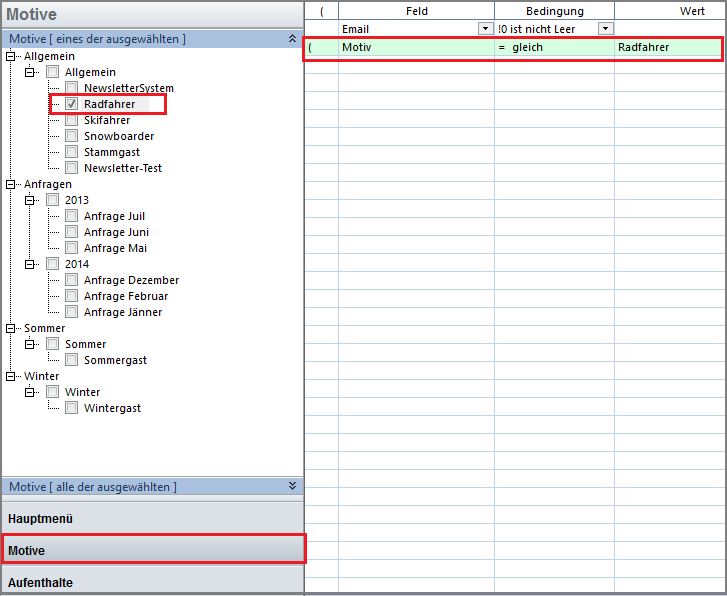
Dazu wählst du links unten den Button Motive aus. Es öffnet sich darüber eine Auswahl aller vorhandenen Motive. Diese musst du anschließend nur noch anklicken (in das Kästchen), um ein Motiv hinzuzufügen.
Nachdem du alle Selektionsbedingungen eingegeben hast, kannst du über den Aktualisieren-Button die Selektion durchführen. Anschließend wird daneben die Anzahl der gefundenen Gäste angezeigt.
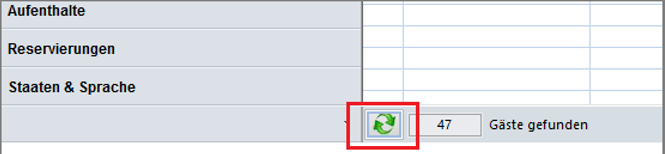
Achtung! Bei einer großen Datenbank kann die Selektion eine Weile dauern.
Nachdem die Gästedatei fertig selektiert wurde und die Anzahl neben dem Aktualisieren-Button angezeigt wird, klickst du rechts unten auf den Button Schnell-Export.

Welche Gäste werden in der Newsletter-Selektion gefunden
Gäste werden in der Selektion für den Newsletter nur gefunden, wenn bei dem Gast der Haken bei Newsletter gesetzt wurde.
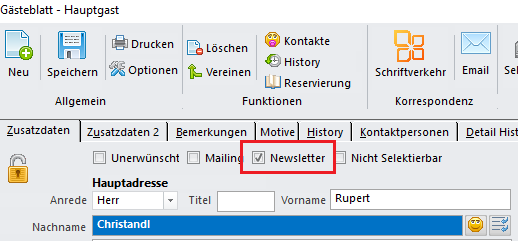
Newsletter versenden
Nachdem die Selektion abgeschlossen und auf Export geklickt wurde, öffnet sich das CASABLANCA Newsletter Fenster.
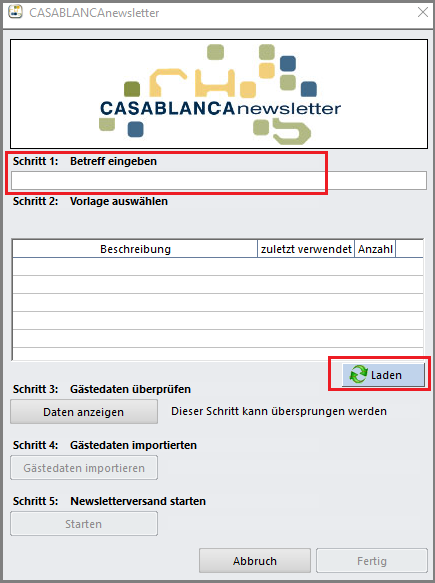
Als Erstes gibst du den Betreff der E-Mails ein. Anschließend klickst du auf den Button Laden, und es werden die bereits angelegten Vorlagen aus dem Online-System geladen und in einer Liste dargestellt.
Um eine der Vorlagen auszuwählen, musst du diese nur anklicken, sodass diese blau hinterlegt ist.
Anschließend kannst du mit dem Button Daten anzeigen die Gästedaten überprüfen.
Im neuen Fenster werden alle Gäste, die selektiert worden sind, mit deren Daten angezeigt.
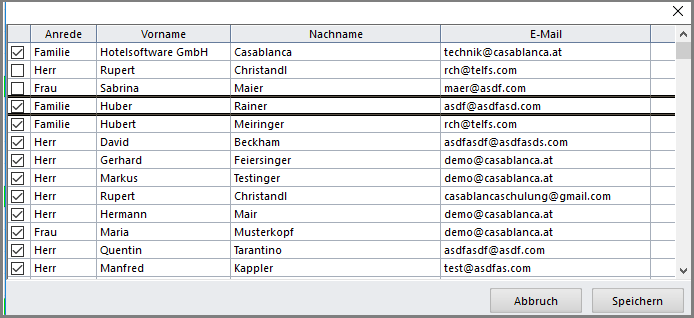
Falls einer der Gäste den Newsletter nicht erhalten soll, kannst du diesen mit einem Klick auf das Kästchen mit dem Haken deaktivieren. Der Haken verschwindet.
Nachdem du alle Änderungen korrekt eingegeben hast, klickst du auf Speichern. Im Anschluss werden mit einem Klick auf den Button Gästedaten importieren die Daten importiert.
Nach dem Klick auf "Gästedaten importieren" wird automatisch ein Test-Mail an deine E-Mail-Adresse gesendet, um noch einmal den Newsletter kontrollieren zu können.
Wenn der Newsletter korrekt bei dir angekommen ist, kannst du den Newsletter mit einem Klick auf den Button Starten versenden.
Somit wird der Newsletter an alle ausgewählten Gäste versendet und das Fenster kannst du mit dem Button Fertig schließen.